オンライン授業や面接の存在が「当たり前」になった今日この頃。
この記事を読んでいる新しいガジェットを導入したいと考える大学生であれば、ヘッドホンやマウスといった機材など既にオンライン授業を快適に行うために多くの対策を施してきたことでしょう。
しかし、モニターという存在には「手を出したくても出せていない」そんな学生も多いと思います。
ですが、オンライン授業や面接が当たり前になった以上、この機会にモニターを買って授業をもっと快適にしたい。そんな風に考えている方も多いはずです。
そんな訳で今回は、モニターについて知っておくと役立つ情報を解説します。
この記事は前半と後半に分かれており、前半では「モニターについての基礎知識」を、後半では「オススメのモニター」について解説・紹介していきます。
今回は現役大学生より意見を頂き、それらの情報も折り込みました。
より多くの学生の参考になると幸いです。
モニターのある生活

まず、モニターがあるとどんなことが便利なのか?をTwitterを通して実際に使用している大学生に聞いてみました。
すると、作業スペースを広げることができ、作業がやりやすくなるといった意見や、目が疲れなくて快適になるといった意見が見られました。
確かに、オンライン授業が多くなった現代においては一回の授業で開くアプリの数も非常に多くなっていますし、同時に作業することも増えています。
それを考えるとモニターはあった方が生産性を高くすることが出来ると言えるでしょうし、大学生なら持っていたほうが良いはずです。
また、ゲーム機でゲームをするにしてもモニターがなければやることが出来ない機種も存在しますし、モニターがあることで自分のやりたいことを広げられるといったこともあるでしょう。
以上のことを考えると、モニターがあることで生活の質が良くなり、作業の質も良くなる。投資して後悔のない商品だと言えます。
モニターの種類とそれぞれのメリット・デメリット
では、様々なモニターの種類とそれぞれのメリット・デメリットについて解説します。
まず、モニターには大きく分けて2つの種類があり、「据え置き型」と「モバイル型」で大きく分けることが出来ます。
この記事では、この2つの種類のモニターについて解説していきます。
据え置き型モニター

スタンドが付いたテレビと同じようなタイプのモニター。画面サイズは幅広く、学校のパソコン室などの様々な場所で良く見かけるので「モニター = このタイプ」とイメージする方は多いと思います。基本的には21.5~27インチ辺りが一般的です。
据え置き型モニターのメリットはこの4つ!
- 画面が大きい
- インターフェイスが多い
- 作業がやりやすくなる
- 選択できる製品が多い
画面が大きく、インターフェイスが多く搭載されている点が大きなメリットです。最近はテレビと同じ位のサイズも存在し、32インチのものや、21:9のワイドディスプレイを採用したものなどがあります。
また、機種によってはUSB端子などのインターフェイスが搭載されており、USBハブとして使用することも可能です。
その他にも大画面のモニターであればテレビを購入する必要がなくなることや、参入しているメーカーが多く、選択できる製品の幅が大きいのも特徴です。
据え置き型モニターのデメリットはこの4つ!
- 重く持ち運びができない
- 場所を取る
- 画面が大きすぎるとウィンドウの整理が面倒
- 機種によってはケーブルが多くなる
デメリットは本体重量が重く、多くのスペースを確保しなくてはいけないこと、そして、配線が多くなる点です。
本体重量や場所の問題については製品の特性上どうしようもない問題なのですが、配線が多くなる問題についてはUSB Type-C対応のモニターを購入することで解決することも可能です。
また、画面が大きすぎるとウィンドウの整理が面倒といった問題は、OSがWindows 11であれば標準のウィンドウ配置機能で解決することが出来ます。
モバイルモニター

キックスタンドを搭載した持ち運びが可能なモニターです。画面サイズは一般的なノートパソコンと同じくらいで、最近になり製品数が増えてきているモニターになります。
モバイルモニターのメリットはこの3つ!
- 軽く持ち運びが出来る
- 場所を取らない
- 配線を少なく出来る
本体重量が軽く簡単に持ち運びが出来、場所をそこまで取らないこと、そして配線を少なく出来る点がメリットになります。
重量や本体のスペースもノートパソコンと同じ位なので据え置き型に比べて自由度が高いです。
また、電源と映像出力をUSB Type-Cケーブル一つで出力できるので配線を少なく抑えることが出来ます。
モバイルモニターのデメリットはこの4つ!
- 画面が小さい
- 搭載されているインターフェイスが少ない
- 機種によっては変換ケーブルが必要になる
- 怪しいメーカーが多い
画面サイズが小さいこと、搭載しているインターフェイスが少ないこと、怪しいメーカーが多い点がデメリットになります。
画面サイズはノートパソコンと同じ14~15.6インチが一般的なので、据え置き型と比べてもどうしても画面サイズが小さくなってしまうことが多いです。
また、パソコンがUSB Type-Cの映像出力に対応していない場合、変換ケーブルなどで配線が多くなることや使用することが出来ないといった問題もあります。
以上のメリット・デメリットより、それぞれのモニターがどんな人に合っているかを挙げると以下のようになります。
モニターを選ぶ上で知っておくべき知識
映像の出力規格について
この記事では最新よく使われる映像出力端子で以下の規格について解説します。興味があれば自分で調べてみてください。
紹介する規格
-
HDMI
-
DisplayPort
-
USB Type-C
HDMIについて

簡単に言うと音声と映像、機器の制御信号を同時に転送できる規格です。
テレビやブルーレイレコーダー等で採用されていることもあり、市民権を得ている規格になります。
HDMIにはminiHDMIなどのサイズが小さいものもありますが、据え置き型のモニターの多くは通常サイズのものが搭載されています。
また、長尺ケーブル(5m以上)の場合はノイズが入るのでノイズ対策のケーブルなども存在しています。
HDMIにはバージョンがあり、4Kや8Kのモニターを使用するといった状況ではケーブル、PC、モニターの全てにおいて規格の条件を揃えなければいけない場合があります。
そのため、状況次第ではお金がかかってしまうので注意が必要です。
DisplayPort / Type-C
最新のモニターではここで紹介するDisplayPortとUSB Type-Cを採用している機種が多いです。

DisplayPortは、DVIを置き換える目的で開発された規格です。
先程紹介したHDMIと機能面は殆ど同じなのですが、より高速化を出来るように設計されているのが特徴です。
そのため、最新のグラフィックボードや高解像度なディスプレイには必ずといっていい程搭載されています。
また、DisplayPortにはHDMI同様miniDisplayPortも存在します。(但し、搭載している機種はそこまで多くないです。)

USB Type-Cは、電源、映像、データ信号などをマルチで転送できる規格です。
そのため、Type-C端子自体はHDMIなどの様々な映像端子に変換することが出来ます。
また、Type-C同士で接続すると映像部分の出力はDisplayPortとして扱われるのも特徴です。
この端子は、最近のスマートフォンで多く扱われるようになったので知らない人は少ないかと思います。
USB Type-Cの注意点

先程紹介したUSB Type-Cは万能な端子ではあるものの、いくつか注意すべき点があります。
それは、USB Type-Cでもケーブルや端末次第で映像出力が出来ないことがあることです。
その理由として、USB Type-C内でも配線されている端子の数によっては映像の出力はおろか、転送スピードが旧規格にしか対応していない場合があるからです。
そのため、USB Type-Cケーブルで映像を出力したい場合はそれらに対応するケーブルを購入しなければいけません。
また、USB Type-C同士で接続し、映像を出力する場合は「DisplayPort Alternateモード」に対応している必要があります。
ここでは解説しませんが、主に対応している規格としては、Macや最新のパソコンで多く搭載されている「Thunderbolt 3、4」が挙げられます。
ですが、その他にも同規格に対応している端子は多く存在するので、詳しくは個別のパソコンの仕様を確認してください。
機種によっては映像出力で不具合が発生する可能性がある
USB Type-Cで映像を出力する場合、パソコンの一部の機種においては映像出力で不具合が発生する可能性があります。
特に最新のMacbook Air、Macbook Proに搭載されている「Apple M1」は要注意で、モニターのメーカーによっては注意喚起をしている場合があるので必ず使用前に確認しておきましょう。
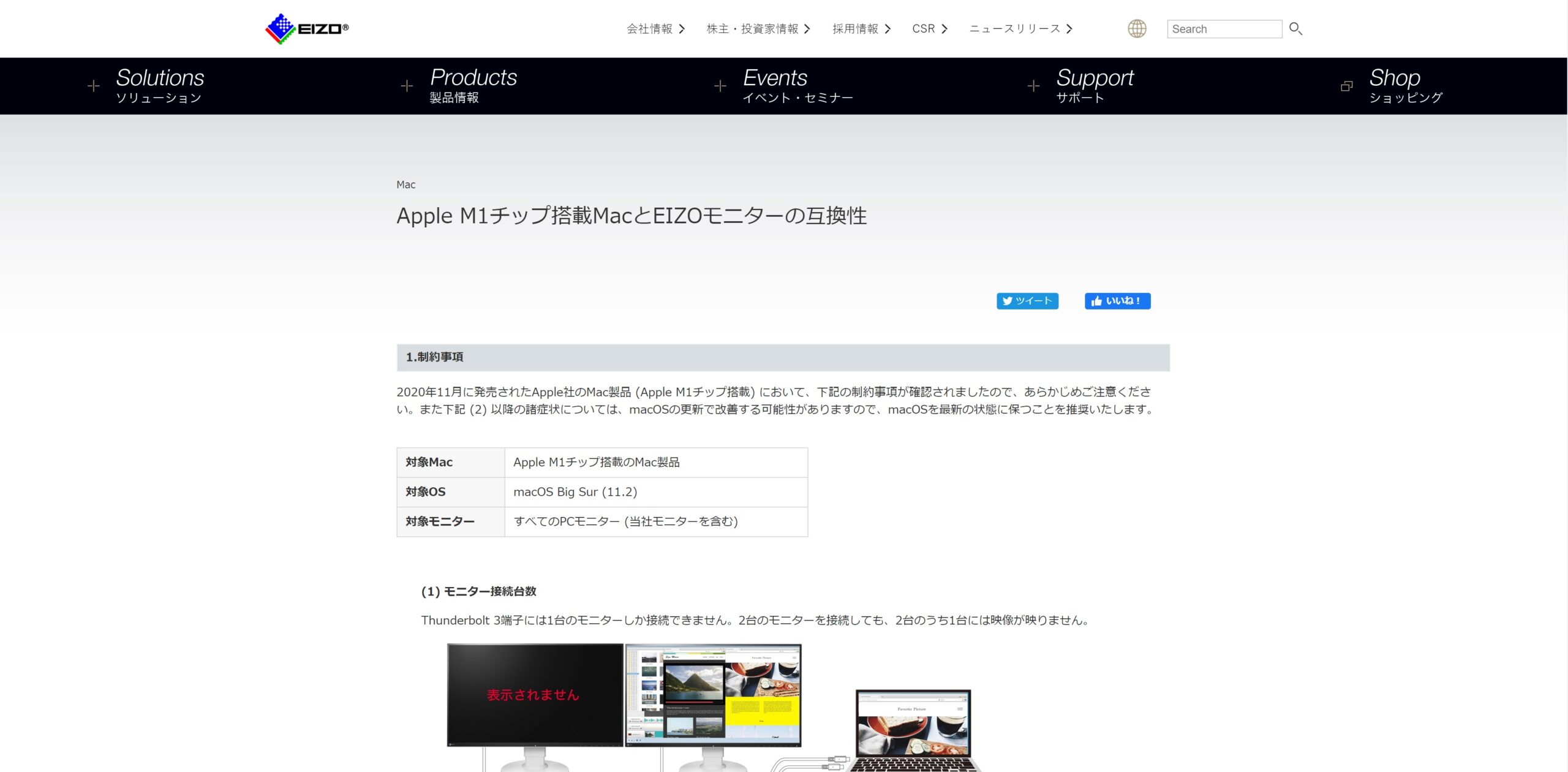
モニターを購入する上で確認しておくべきこと
以上の情報より、モニターを購入する上で確認しておくべき情報をまとめると以下のようになります。
確認しておくべきことはこの4つ!
- 自分のパソコンがどの映像出力に対応しているか
- 端子のサイズ
- モニターがどの規格の端子を搭載しているか
- 出力できる画質・フレームレート
モニターを購入する際はこの4つの状況についてメモを取った上で購入するようにしましょう。
モニターを選ぶ上でのおすすめの条件
その1:フルHD以上
もはや常識に近いくらいなのですが、はっきり言って最低限これくらいの画質はないと粗が目立ってしまい使用するのがキツくなります。
もし、モニターを日常的に多く使用するのであれば、解像度の良いモニターの方が作業時の疲労が軽減されたり、効率が上がるのでケチらないようにしましょう。
また、27インチ以降ならフルHDではなくQHDや4K等の高解像度のディスプレイがオススメです。
その2:USB Type-Cの入力に対応している
USB Type-Cの入力に対応していることで、パソコンを充電(機種による)したり、ケーブルを一本化出来るなど弱点を穴埋めできます。
据え置き型の場合は特に注目して対応しているか確認するようにしましょう。
モバイルモニターの場合は、多くの機種がUSB Type-Cに対応しています。
使用するパソコンが対応しているかどうかを見るようにしましょう。
まとめ
今回は「大学生にモニターを勧める」という目的で解説記事を書きました。
この記事の要点を振り返ると以下の通りになります。
この記事を参考に、「あなたにあった最高のモニター」に出会えることを心より願っています。
また、この記事を作るのに当たっては、モニターを使用している現役大学生の意見を参考にさせて頂きました。協力して頂いた皆さん、本当にありがとうございました。


コメント